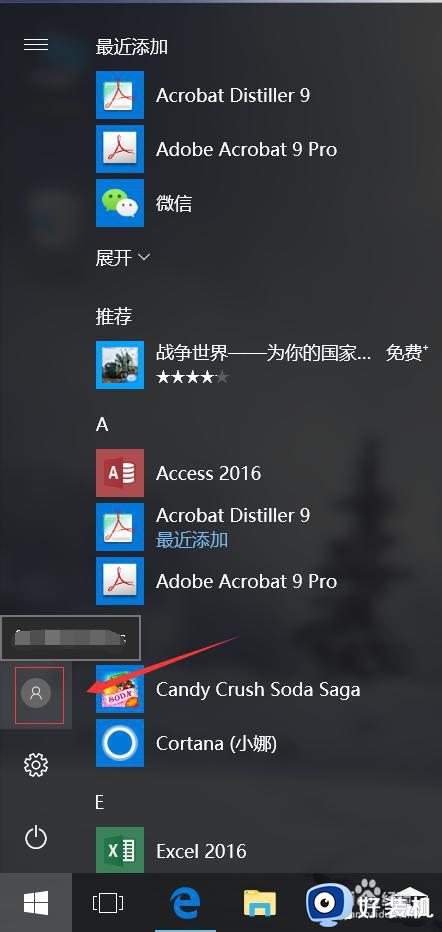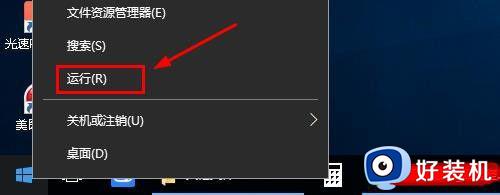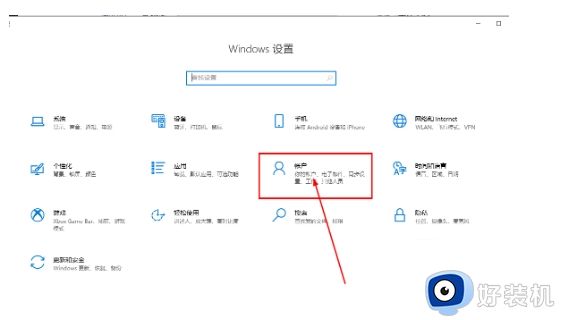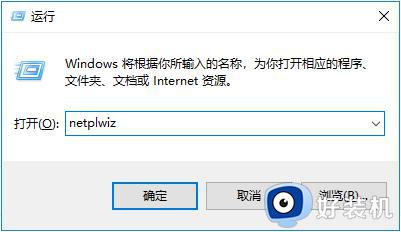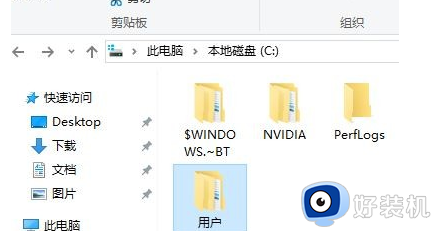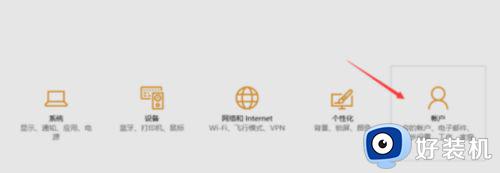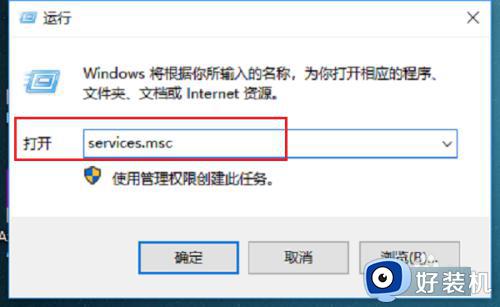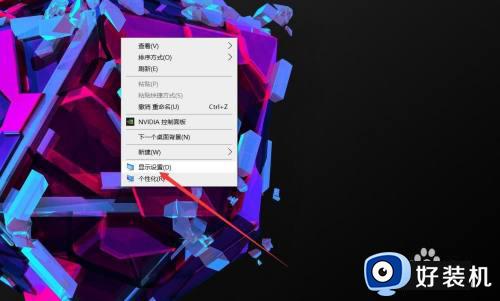win10没有切换本地账户选项怎么回事 win10没有切换本地账户选项的解决步骤
电脑中一般是有微软账户和本地账户的,可以方便用户们切换使用,可是最近有win10专业版系统用户在使用的时候,却遇到没有切换本地账户选项的情况,不知道是怎么回事,又该如何解决呢,本教程这就给大家详细介绍一下win10没有切换本地账户选项的解决步骤吧。
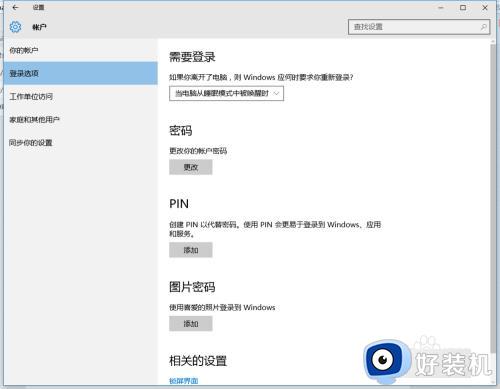
方法如下:
1、使用小娜,一不小心登陆到在线账户,长长的密码每次输的烦,想切换到本地,结果悲剧了;
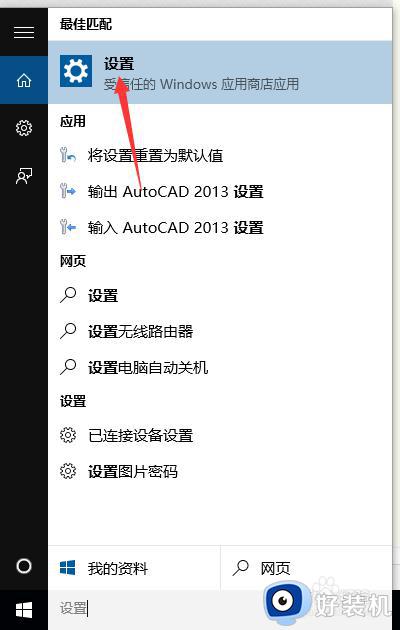
2、在设置账户信息里面没有这个选项;
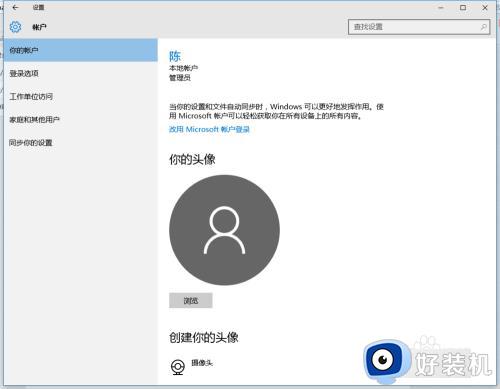
3、查询资料说是升级到win10时是管理员账户,没有建立到本地账户,导致只有一个账户,没有账户可切换;
4、既然这样那我们就建立一个账号吧,结果发现没有新建本地账户选项;
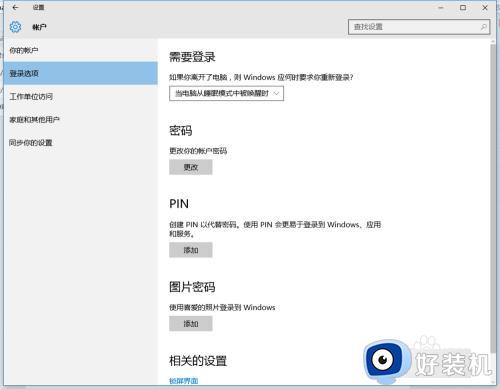
5、在网上查询的资料和现在系统不一样,只能自己摸索;
6、终于在家庭和其他用户哪里发现其他用户,对了,就是它;
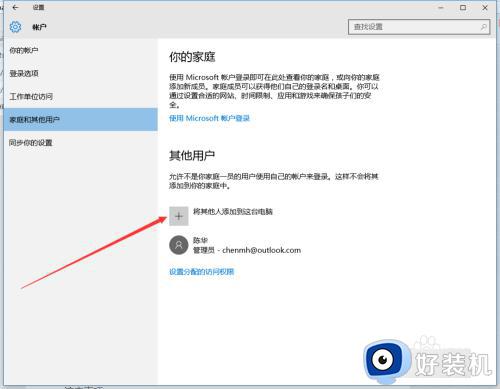
7、点击将其他人员添加到此电脑;
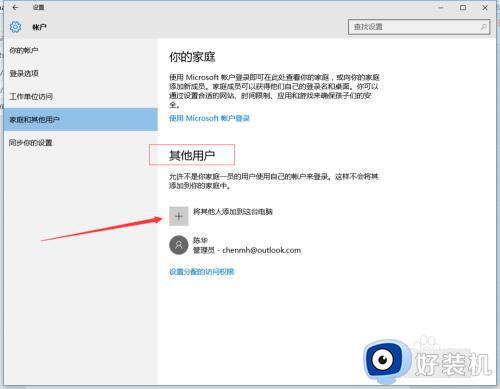
8、输入电子邮件地址,点击下一步后会出现错误提示;
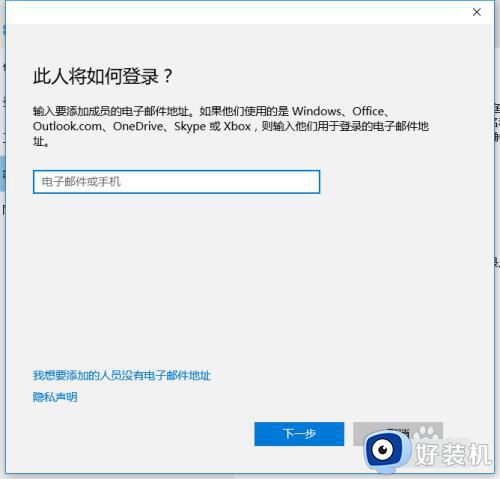
9、马上出现设置帐号和密码,对了,这里就是主角,设置完成点击下一步,如果出现错误提示也不用管他,是系统BOG,帐号已经创建好了!
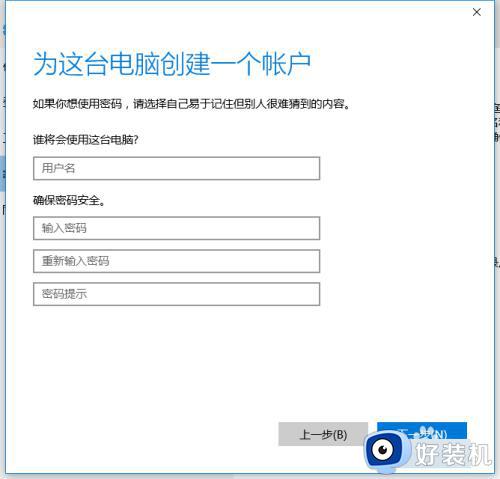
10、组合键ctrl+alt+del调出选项,点击注销,来到登录页面,左下角是不是多了一个帐号,点击想要登录的账户登录即可,全新的桌面哦!
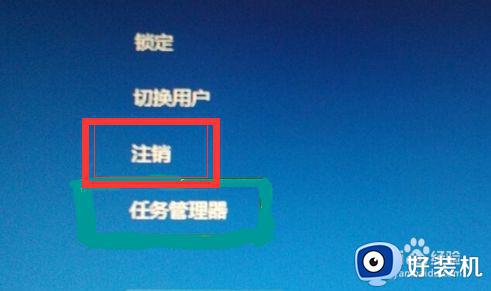
上述给大家介绍的就是win10没有切换本地账户选项的详细解决方法,有遇到一样情况的话可以学习上述方法步骤来进行解决,希望帮助到大家。